오늘은 PPT에서 사용한 글꼴 그대로 저장하는 방법을 말씀드리겠습니다. 요즘은 저작권과 상관없이 자유롭게 사용할 수 있는 글꼴도 꽤 많아졌습니다. 이런 글꼴을 PPT에서 저장하는 방법을 알아봅니다.
PPT 글꼴포함 저장하기
내용은 매우 간단합니다. 하지만 모르면 난감한 경우가 많았습니다.
다른곳에서 발표를 하거나 사용하려고 가서 PPT를 켜는 순간 굉장히 당황스러웠던 경험이 있었어요.
내가 열심히 만든 PPT의 글꼴이 없어서 기본글꼴로 나오고 도형에서 삐쭉삐죽 튀어나오는 경우에는 정말 식은땀이 났습니다.
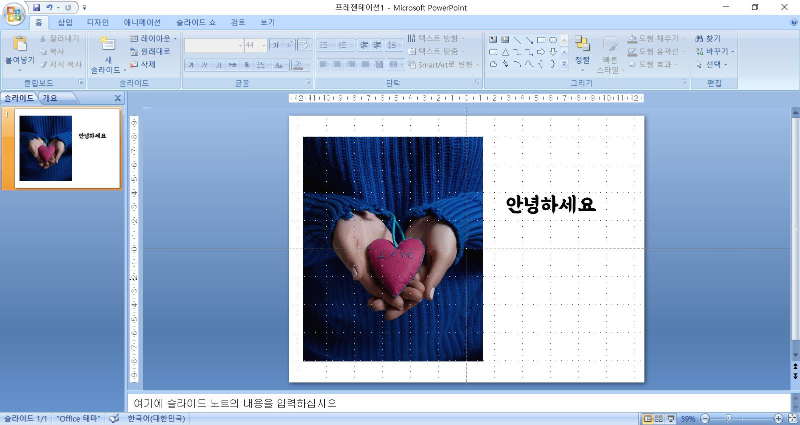
우선 만든 PPT 화면에서 메뉴를 열어 주세요.
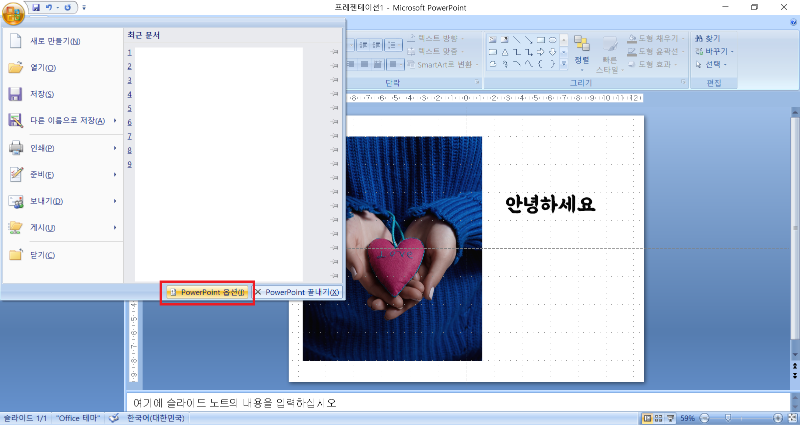
메뉴 맨 밑 파워포인트 옵션을 클릭해주세요.(빨간박스)

파워포인트 옵션에서 저장을 클릭해 주세요. 다른건 나중에 참고삼아 보세요.

이후에 맨밑에 파일글꼴 포함을 클릭해서 체크해 주시고 그밑에 '프레젠테이션에 사용되는 문자만 포함'으로 선택해 주시고 확인을 눌러주시면 끝납니다.
이렇게 저장된 PPT를 다른 곳에서 사용할 때, 내가쓴 글꼴이 깔려 있는 경우에는 편집이 가능하겠지만 글꼴이 1개라도 없으면 읽기전용으로 된다는 점을 기억해 주세요.
결론 및 요약
결론을 말하자면 내가 작성한 완성본을 위 처럼 저장해서 다른곳에서 열면 글꼴이 그대로 저장되어 나타나지만 수정은 되지 않고 읽기전용으로 열립니다.
완성본일 경우에는 아무데서나 열어도 상관없다는 말입니다.
하지만 막상 가서 환경에 따라 수정을 해야할 경우가 종종 생기는데요, 이럴때는 안전하게 글꼴을 따로 저장해서 가시는게 좋습니다. 돌발상황이 언제 생길지 모르거든요.
오늘은 글꼴 포함하여 PPT에 저장하는 법을 말씀드렸습니다.
너무 간단해서 쓸까말까 했지만 그래도 아직 익숙하지 않으신 분들이 있으실것 같아서 적어봅니다.
오늘도 읽어주셔서 감사합니다.
함께 읽어보면 도움이 되는글 👇👇
[내 PC자료 0.1초만에 찾기] everything 프로그램 파일검색-내컴퓨터에 있는 자료파일을 바로 검색.
안녕하세요. 오늘은 PC에서 내파일이나 프로그램, 자료를 0.1초만에 찾는 프로그램을 소개해드리겠습니다. 윈도우 찾기로 찾다가 느려터진 속도를 보고 열받을때가 많았는데(자료도 잘 못찾음)
taketake5.tistory.com
[색상확인 어플 컬러그랩] 스마트폰 앱으로 이미지, 사진등 색상 확인을 바로 할 수 있어요. 간단
안녕하세요 의지해봐 입니다. 오늘은 스마트폰으로 간단하게 사진, 이미지, 또는 촬영하고자 하는 부분의 색감을 바로 확인하고 저장 및 활용할 수 있는 좋은 앱을 소개해 드리고자 합니다. 오
taketake5.tistory.com
[PDF 파일 변환] 무료로 PDF 파일을 엑셀, PPT, JPG 등 각종 문서로 깔끔하게 변환하기
안녕하세요 의지해봐입니다. 오늘은 PDF파일을 무료로 변환할 수 있는 유용한 프로그램 및 사이트가 있어서 소개해 드릴까 합니다. 먼저 말씀드릴 프로그램은 알PDF입니다. 알PDF는 PDF화일을 자유
taketake5.tistory.com







